訪問して頂きありがとうございます。まさふくろーです。
この記事では使用例をもとに、式の結果に応じて処理を分岐する方法をご紹介します。
使用例
「実行」ボタンをクリック
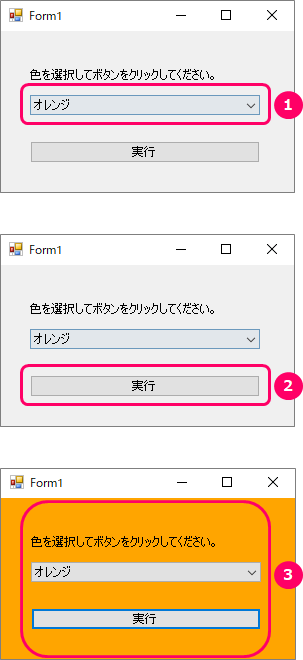
使用するステートメント
Select...Caseステートメント
Select Case 式
Case 値1
式の値が値1である場合の処理
Case 値2
式の値が値2である場合の処理
・・・・・
Case Else
どの値とも一致しない場合の処理
End Select
| 解説 | 1つの式の複数の結果それぞれに応じて処理を行うには、Select...Caseステートメントを使います。 |
| Caseステートメントの値は、カンマ「,」で区切って複数の値を記述できます。 | |
| Toキーワードを使って、「1 To 10」のように値の範囲を指定できます。 | |
| 「10以上」のように値を制限する場合は、isキーワードと比較演算子を使って、「is >= 10」のように記述します。 | |
| 最後のCase Elseステートメントは、省略可能です。 |
Caseステートメントの記述例
| 記述例 | 説明 |
| Case 100 | 値が100のとき |
| Case 100,200 | 値が100または200のとき |
| Case 100 To 200 | 値が100以上200以下のとき |
| Case is >= 100 | 値が100以上のとき |
サンプルプログラム
|
1 2 3 4 5 6 7 8 9 10 11 12 13 14 15 16 |
Public Class Form1 Private Sub Button1_Click(sender As Object, e As EventArgs) Handles Button1.Click Select Case Me.ComboBox1.Text Case "オレンジ" Me.BackColor = Color.Orange Case "ブルー" Me.BackColor = Color.Blue Case "イエロー" Me.BackColor = Color.Yellow Case Else Me.BackColor = Color.Empty End Select End Sub End Class |
| 4 | コンボボックスに表示されている値が、 |
| 5 | 「オレンジ」の場合、 |
| 6 | フォームの色をオレンジにする。 |
| 7 | 「ブルー」の場合、 |
| 8 | フォームの色をブルーにする。 |
| 9 | 「イエロー」の場合、 |
| 10 | フォームの色をイエローにする。 |
| 11 | 上記以外の色の場合、 |
| 12 | 元の色に戻す。 |
最後まで読んでいただき、ありがとうございました!
本のまとめ関連記事はこちら


